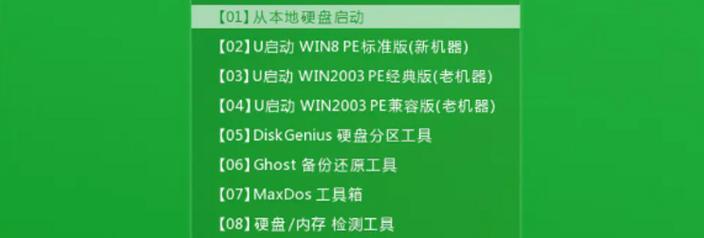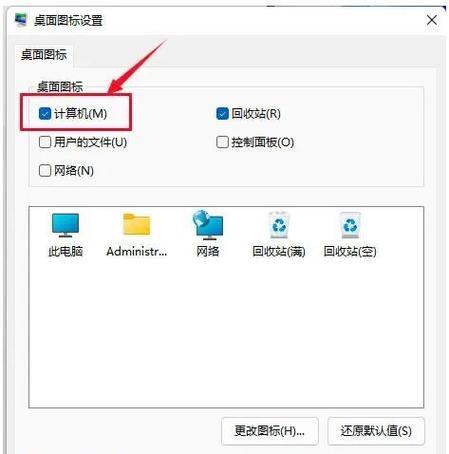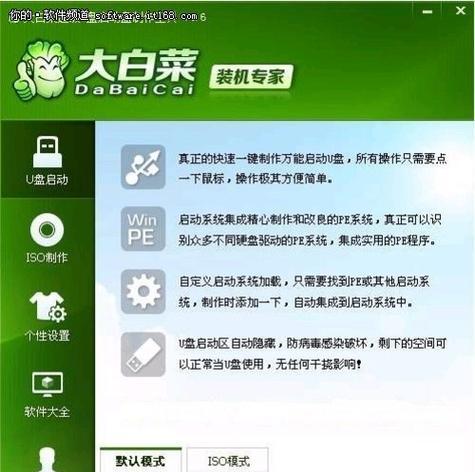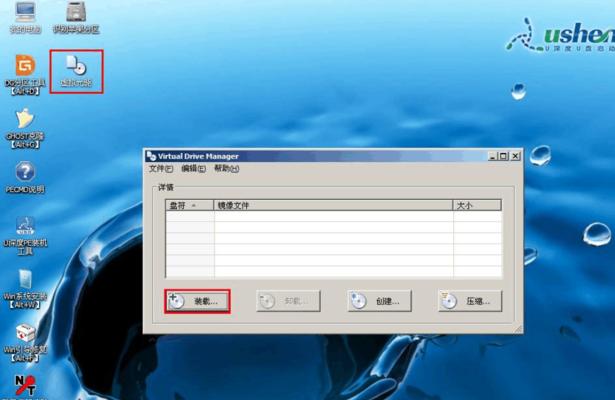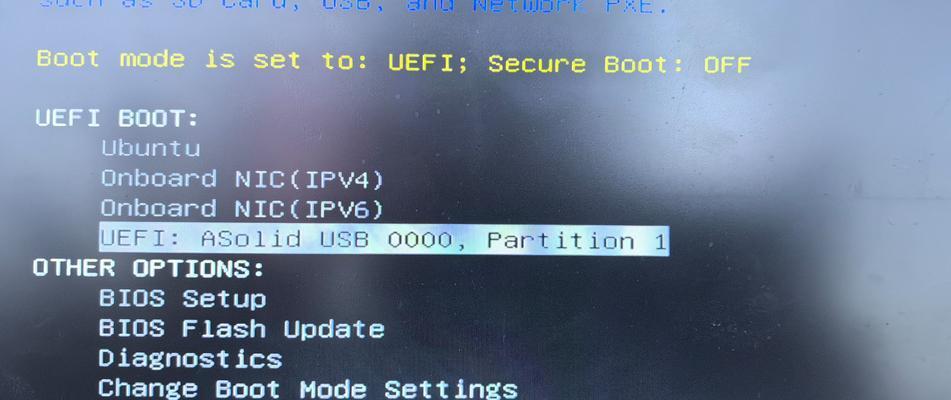在现代科技日益发展的时代,计算机系统更新换代迅速,为了能够尽快体验到新系统的功能和优势,许多人选择自行安装操作系统。而使用U盘安装Win10系统是一种非常便捷和高效的方式,本文将为您提供一份详细的教程,帮助您轻松安装Win10系统,并充分利用U盘的功能。

1.准备工作

在开始安装Win10系统之前,您需要准备一台可用的电脑和一个容量不小于8GB的U盘,确保电脑和U盘都是正常工作的状态。
2.下载Win10系统镜像文件
您可以通过微软官方网站或其他可信来源下载最新的Win10系统镜像文件,并保存在您的电脑上的合适位置。
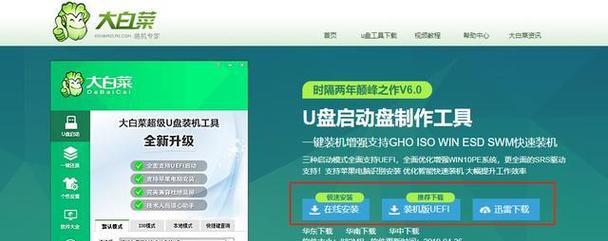
3.格式化U盘
将U盘插入电脑,并打开文件资源管理器,找到U盘对应的磁盘,右键点击并选择格式化选项,选择默认的文件系统和快速格式化。
4.创建可引导的U盘
打开浏览器,搜索并下载一个名为“Rufus”的工具,使用该工具将下载好的Win10系统镜像文件写入U盘,生成可引导的U盘。
5.修改计算机启动顺序
重启电脑,在开机时按下相应的按键进入BIOS设置界面,找到启动顺序选项,将U盘设为首选启动设备,并保存更改。
6.开始安装Win10系统
重启电脑后,系统会自动从U盘启动,并进入Win10系统安装界面,按照界面上的指示逐步完成安装过程,包括选择语言、接受许可协议、选择安装类型等。
7.配置系统设置
安装完成后,系统会要求您进行一些基本的系统设置,如设置时区、创建用户账户等,按照个人需求进行配置。
8.安装驱动程序
在安装Win10系统后,一些硬件设备可能无法正常工作,您需要安装相应的驱动程序来解决这个问题,可以通过设备管理器来查找和更新驱动程序。
9.更新系统补丁
Win10系统会不断发布更新补丁来修复bug和增强功能,建议您及时连接网络并更新系统补丁,以确保系统的稳定性和安全性。
10.安装常用软件
安装Win10系统后,您还需要安装一些常用的软件,如办公软件、浏览器、音视频播放器等,以满足日常使用的需求。
11.备份重要数据
在安装和配置完Win10系统后,为了防止意外数据丢失,建议您定期备份重要的文件和数据,并存储在安全的位置。
12.优化系统性能
为了提高Win10系统的性能,您可以进行一些优化操作,如关闭无用的系统服务、清理垃圾文件、定期进行磁盘整理等。
13.设置系统安全
保护系统的安全是非常重要的,您可以设置防火墙、安装杀毒软件、定期更新和扫描病毒等操作来确保系统的安全性。
14.解决常见问题
在使用Win10系统的过程中,可能会遇到一些常见问题,本节将为您提供一些解决方法和技巧。
15.享受Win10系统的功能
经过以上步骤的操作,您已经成功安装和配置了Win10系统,现在可以尽情享受它带来的各种功能和便利。
通过这份详细教程,您可以轻松利用U盘来安装Win10系统,并且根据自己的需求进行相应的配置和优化。希望本文能够帮助您顺利安装Win10系统,享受其带来的便利和功能。